Бесплатная версия антивируса Avast имеет на вооружении:
- Антивирус и антишпион
- Сканер безопасности домашней сети
- Инструмент для очистки браузера от нежелательных плагинов
- Веб-экран с возможностью сканировать HTTPS
- Монитор почты
- Технология SmartScan: Интеллектуальное сканирование
:: Установка антивируса
скачать антивирус
Во время установки бесплатной версии антивируса, рекомендую выбрать выборочную установку, чтобы отключить рекламные компоненты, которые будут вас призывать перейти на платную версию антивируса. Конечно, если, в перспективе, вы готовы перейти на платную полную версию антивируса, то выбирайте обычную установку.
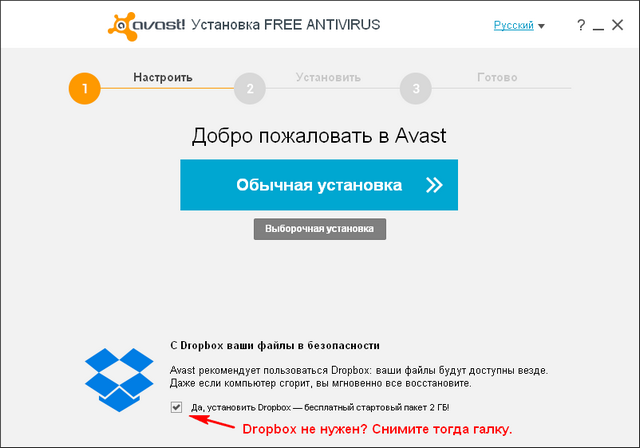
Во время установки бесплатной версии антивируса можно не устанавливать:
- SecureLine
- GrimeFighter (теперь называется Cleanup)
Эти два компонента работают только в платной версии антивируса, а в бесплатной их единственная задача - это призывать пользователя перейти на платную версию антивируса.
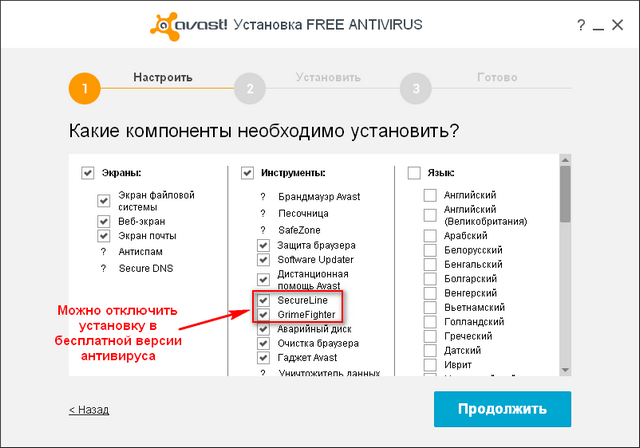
Модули антивируса, которые могут быть излишни:
- Software Update - если пользователь лично контролирует обновление программного обеспечения (браузеры, Java, Adobe Flash Player и т.п.), то данный модуль можно не устанавливать.
- Экран почты - если на компьютере нет почтовых клиентов, пользователи используют для доступа к почте только браузеры, то этот монитор можно не устанавливать.
- Дистанционная помощь Avast - если не требуется данный функционал.
- Гаджет Avast.
После установки, необходимо пройти регистрацию в течение 30 дней. Будьте внимательны, т.к. будет навязываться предложение попробовать платную версию антивируса в течение 30 дней бесплатно, а нужно зарегистрировать именно бесплатную версию.
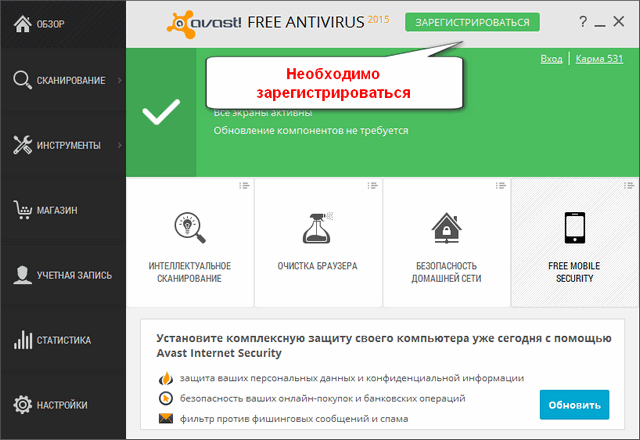
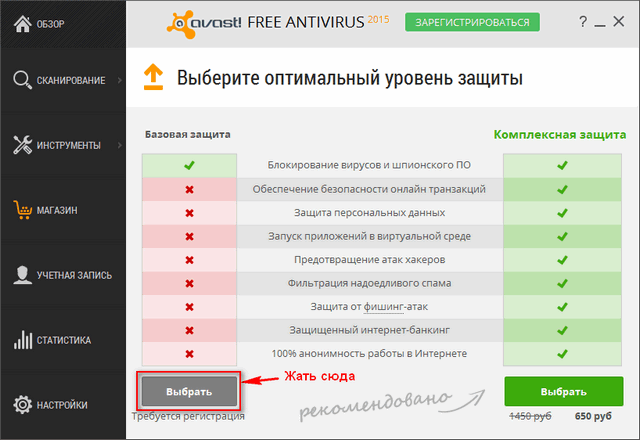
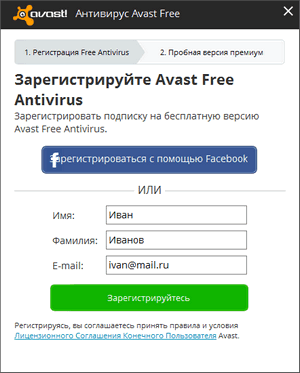
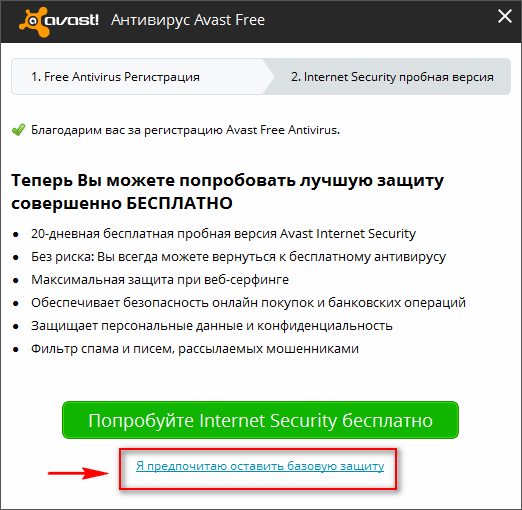
:: Небольшая настройка антивируса
Усиленный режим
Антивирус имеет на вооружение "усиленный режим", который заметно усилит защиту компьютера от вирусов. По-умолчанию этот режим выключен. Усиленный режим работает по принципу Белых списков, т.е. блокирует попытки запуска программ, которые неизвестны антивирусу.
Стоит ли включать "усиленный режим"? Если за компьютером работают только опытные пользователи, которые скачивают программы с надежных сайтов, при этом скачанные файлы проверяют на VirusTotal перед открытием; если этих пользователей невозможно обмануть попытками выдать вирусный файлы за документ или картинку (фокусы вроде myfoto.jpg.exe, films_avi.scr), то Усиленный режим не нужен. Но если к компьютеру имеют допуск неопытные пользователи, то усиленный режим следует использовать. Допустим, вы - опытный пользователь, о котором шла речь чуть выше, но к вашему компьютеру имеет доступ хоть один другой человек, то лучше считать, что к компьютеру имеют доступ неопытные пользователи. Усиленный режим может работать в двух вариантах: умеренный и агрессивный. Рекомендую выбрать агрессивный, но если данный вариант будет доставлять много неудобств, то выберите умеренный.
Что делать если запуск программы заблокировал антивирус усиленным режимом?
Если усиленный режим заблокировал файл с данными (документ, фото, аудио, видео, торрент-файл и т.п.), то значит, вас пытались обмануть, выдавая вирус за файл с данными. Значит антивирус спас ваш компьютер. Удалите скачанный файл.
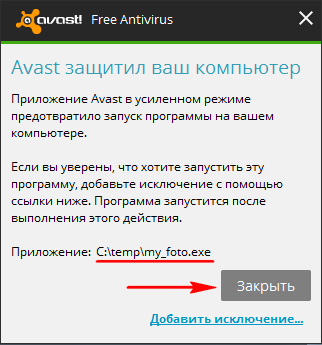
А если усиленный режим заблокировал запуск/установку программы/игры, то следует провести дополнительный анализ запускаемой программы, например, проверить на VirusTotal. При условии, что программа безопасна, добавьте ее в исключения (после этого усиленный режим антивируса не будет реагировать на эту программу).
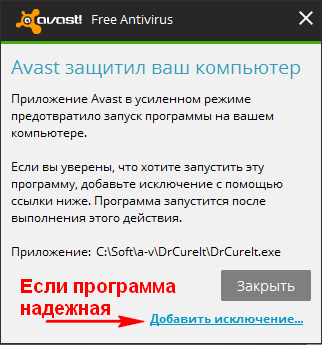
Защита настроек антивируса паролем
Чтобы защитить антивирус от рук неопытных пользователей (или зловредных пользователей), рекомендуется защитить настройки антивируса паролем. Пароль следует записать, т.к. будет забыт через некоторое время.
Обнаружение потенциально нежелательных программ (ПНП)
Если на компьютере не планируется использование "хакерских программ", то включите в настройках антивируса обнаружение ПНП.
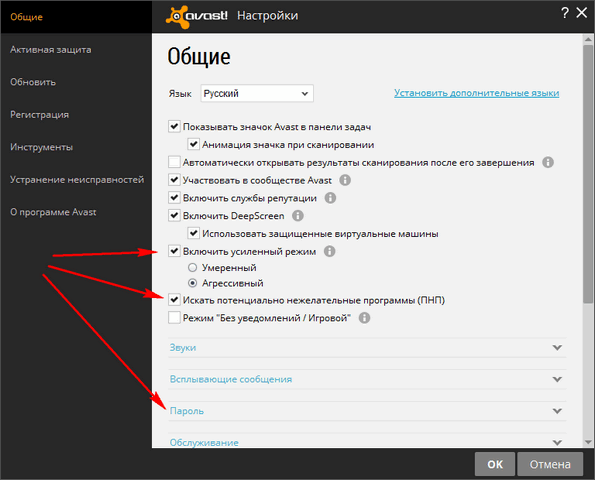
:: Полезные дополнительные функции антивируса
Software Update - будет сообщать о выходе новых версий установленного программного обеспечения. Обновлять программное обеспечения крайне важно в целях закрытия прорех в системе безопасности.
Безопасность домашней сети - обязательно выполните эту проверку и закройте все обнаруженные дыры в сетевой безопасности.
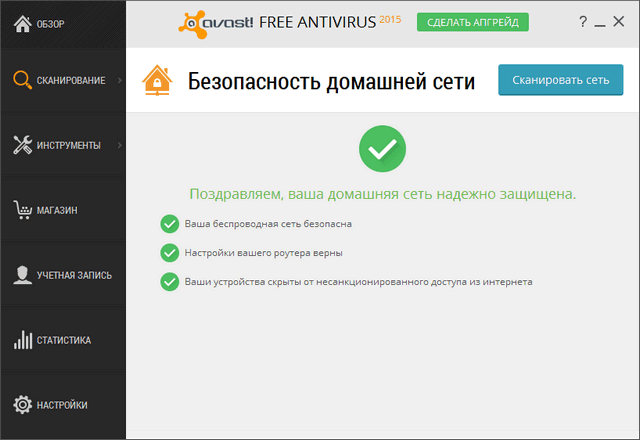
Очистка браузеров - если в браузере появились проблемы с доступом к сайтам, появилась непонятная реклама на страницах, то воспользуйтесь этим инструментом и отключите подозрительные расширения в браузерах.
При использовании данного материала, просьба указывать ссылку на http://av.3dn.ru/
| 








